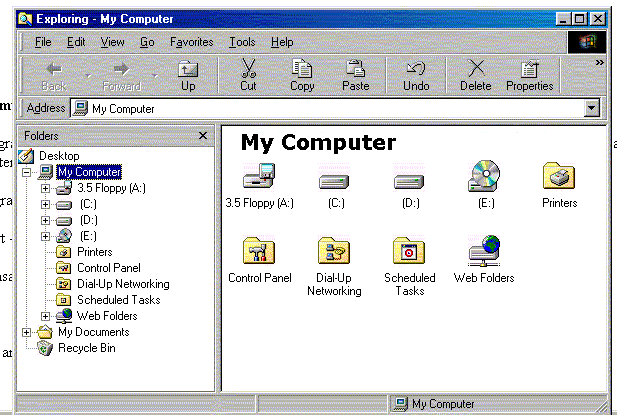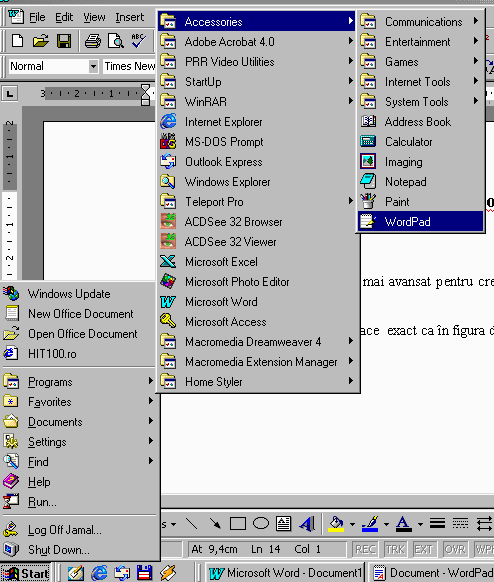
Programele WordPad si Windows Explorer
1.Programul
WordPad.
Acest program
este un editor mai avansat pentru crearea si editarea de fisiere text. El
salveazã sub extensiile doc si txt.
Lansarea acestui program se face exact ca în figura de mai jos:
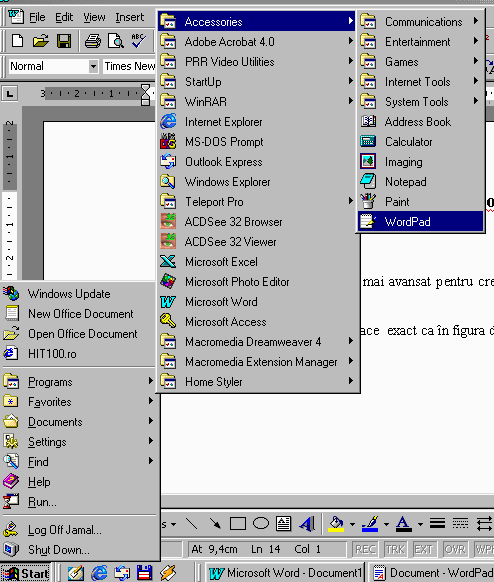
În
acest program observãm o mulþime de butoane aflate pe bara cu instrumente,
iar înainte de a le analiza putem observa cã ducând cursorul
mouse-ului pe un buton si asteptând câteva secunde, sub buton apare
un numele acestuia(iar utilizatorul îsi poate da seama ce face acel buton).
Înainte
de a vã prezenta aceste lucruri vom defini nosiunea de FONT. Un FONT
este un model de caractere. În continuare eu voi scrie câteva cuvinte
cu fonturi diferite pentru a vã face o idee(font,
font, font,
font, font, etc.)
Iata cum arata
programul WordPad:

Observati sub butonul pe care scrie B denumirea acestuia. In continuare ma voi referi la butoane cu numele ce apar, cand asupra lor este pozitionat mouse-ul.
Butonul Bold(ingrosat) - daca este selectat un text si este apast butonul Bold acest text va fi scris ingosat, altfel textul scris de aici inainte va fi ingosat.
Butonul Italic(inclinat) - inclina textul selctat sau daca nu este nici un text selectat atunci caracterele scrise de aici inainte vor fi inclinate.
Butonul Undederline(subliniat) - va sublinia textul selectat.
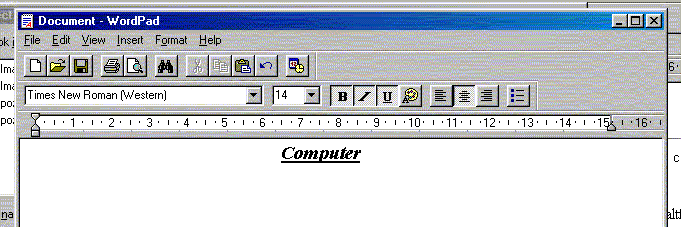
Butonul Color, aflat in dreapta lui Underline ne permite sa modificam culoarea unui text selectat. Pentru a face acest lucru se selecteaza un text, se apasa acest buton si se alege culoarea dorita cu un click stanga.
In dreapta acestui buton avem un corp de trei butoane: Align left, Center si Align right. Aceste butoane aliniaza textul la stanga, la mijloc sau la dreapta dupa cu se vede si in figura de mai jos
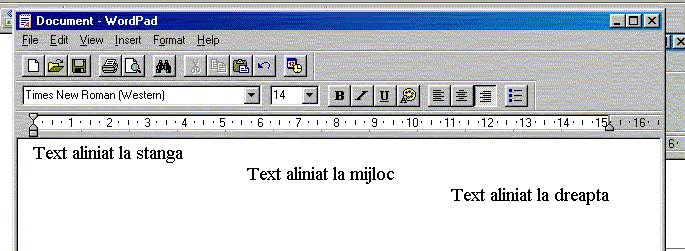
Butonul Bullets, aflat in dreapta acestor trei butoane de mai sus se foloseste pentru a marca cu cerculete negre fiecare rand.
Casuta Font Size se afla in stanga butonului Bold si cu ajutorul ei putem alege marimea fontului pentru un text selectat. Pentru a schimba marimea fontului putem sa facem in doua feluri: ori dam click pe casuta, scriem noua dimensiune si apoi ENTER sau dam click pe sageata din dreapta casutei si alegem cu mouse-ul dimensiunea dorita.
In stanga casutei Font Size avem casuta Font de unde putem sa alegem fontul (modelul literelor) pentru un text selectat sau nu.
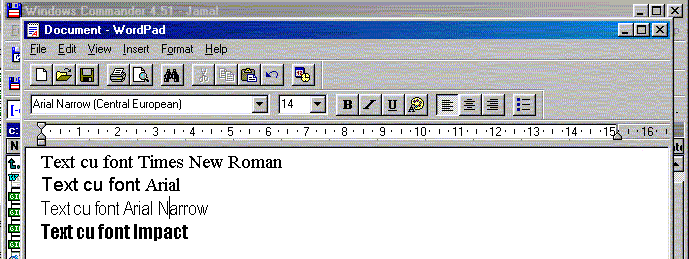
In stanga sus avem un grup de trei butoane: New, Open si Save. Ele fac acelsi lucru ca si cele de la programul notepad, adica ceeaza un nou fisier, deschid unul sau salveaza unul.
Apoi avem butoanele Print(pentru listarea la imprimanta), Print Preview(acest buton ne arata pe ecran cum ar arata textul din fisier tiparit la imprimanta), Find(pentru cautarea unui cuvat sau a unei fraze) si butoanele Cut, Copy, Paste, Undo si Date/Time care sun similare cu optiunile invatate la notepad.
In continuare este prezentat un exemplu in care este creat un fisier numit alfa in directorul c:\network.
Cum procedam?
1. Lansam in executie programul WordPad.
2. Deoarece fisierul nu a fost inca salvat cu nici un nume apasam butonul Save.
3. In continuare apare o fereastra ca in figura
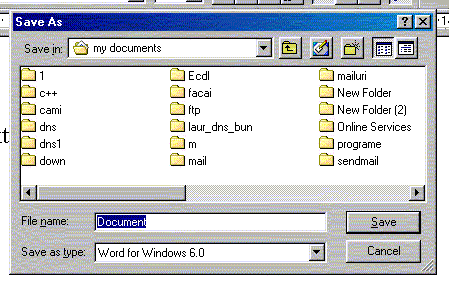
4. Daca ne orientam putin in aceasta fereastra
putem observa unele lucruri. In primul rand
observam sus in stanga cuvantul Save in(adica
Salveaza in:). In dreapta lui este o casuta cu ajutorul
careia putem sa ne alegem directorul in care vrem sa
salvam fisierul.
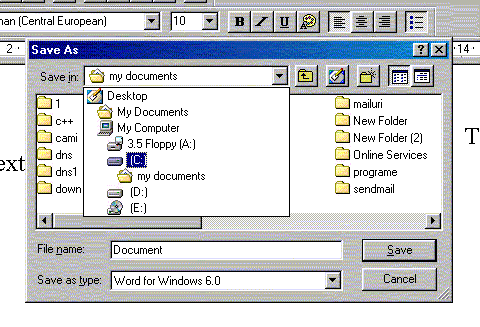
5. Prin apasarea unui click pe sageata din casuta
e va deschide o lista cu optiuni. Deoarece vream sa
salvam in C:\network,vom alege C: si apoi cu dublu
click stanga directorul network.
6. In casuta din dreptul cuvantului File name(nume
fisier) vom da un click si modificam numele in alfa.
7. Apasam butonul Save sau tasta Enter.
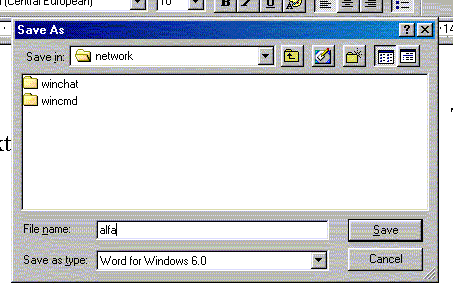
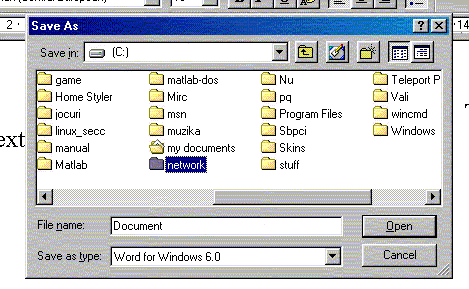
2. Programul Windows Explorer
Acest program este un utilitar pentru lucrul cu fisiere si directoare(copieri, stergeri, redenumiri de fisiere si directoare), el fiind inclus in sistemul de operare Windows.
Acest program poate fi lansat in executie in doua moduri:
- Start -> Programs -> Windows Explorer
- Apasand simultan tastele ![]() si
E
si
E